ps河边洗脚的长发非主流美女教程
2022-12-25 20:19:53
来源/作者: /
己有:21人学习过
素材图片主色为黄绿色,调色的时候可以用色相/饱和度快速把黄绿色转为洋红色,然后把主色调淡调柔和,再稍微渲染一下高光及暗部的颜色即可。
最终效果

原图

1、打开素材图片,创建色相/饱和度调整图层,对黄、绿、青进行调整,参数设置如图1- 3,效果如图4。这一步快速把背景中的黄绿色都转为洋红色。
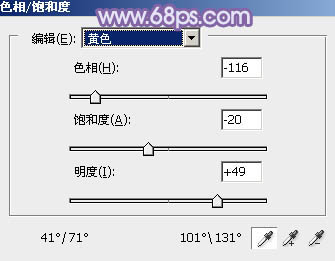
<图1>
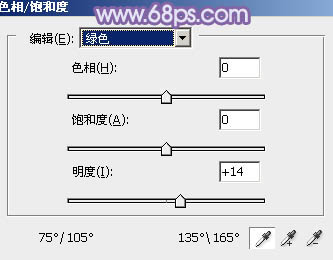
<图2>
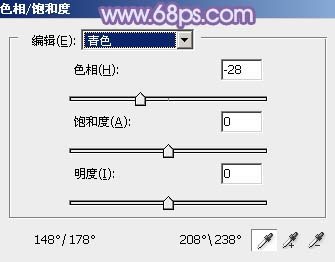
<图3>

<图4>
2、创建曲线调整图层,对RGB、绿、蓝通道进行调整,参数及效果如下图。这一步稍微把颜色调亮,并给暗部增加紫色。
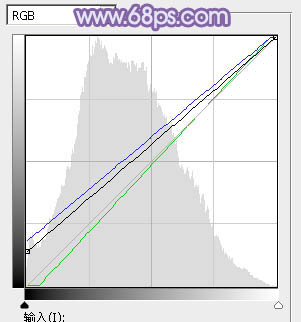
<图5>

<图6>
3、创建可选颜色调整图层,对红、洋红、白、黑进行调整,参数设置如图7- 10,效果如图11。这一步把图片中的洋红色调淡。
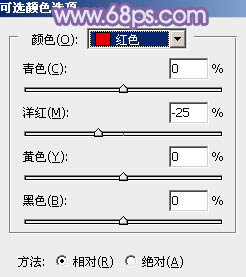
<图7>
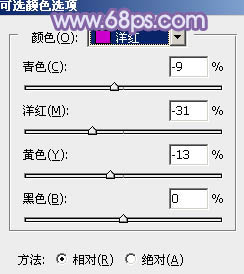
<图8>
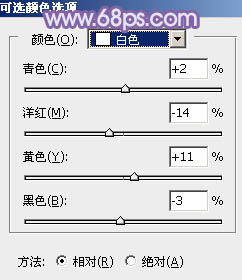
<图9>
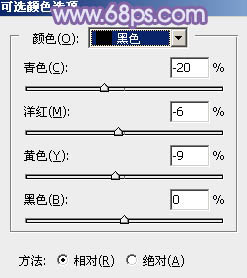
<图10>

<图11>
上一篇:ps花卉中的非主流美女教程




























